时间:2024-03-20 14:32:19 作者:娜娜 来源:系统之家 1. 扫描二维码随时看资讯 2. 请使用手机浏览器访问: https://m.xitongzhijia.net/xtjc/20240320/297703.html 手机查看 评论 反馈
近期有用户反馈电脑在更新Win11 23H2系统补丁时,更新进度到96%时卡住,然后直接跳到100%,然后出现“某些操作未按计划进行,不必担心,正在撤销更改,请不要关机”。那么我们应该如何解决这一问题,让电脑成功更新Win11系统呢?下面小编带来了方法。

方法一:删除更新错误的补丁
仅适用于还可以正常进入系统或安全模式的情况。
1. 按f8进入系统或者安全模式后,将Windows键和字母R同时按下,调出运行框。输入“services.msc”按回车,快速调出“服务”。

2. 找到“Windows update”服务,右击该服务并选择“停止”。

3. 双击桌面的“这台电脑”或“计算机”或“此电脑”图标,进入C:\windows\SoftwareDistribution目录,将DataStore和Download这两个文件夹内的全部文件删除。

4. 再次找到“Windows update”服务,右击该服务并选择“启动”。

5. 如果仍然出现配置 Windows更新失败,正在还原更改的提示,则可能是某些因素在影响Windows更新的安装和配置,初步怀疑是安全软件的问题,您可以卸载安装的第三方安全软件之后再重复上面的操作。
方法二:运行系统文件检查
命令提示符中,输入并按回车执行【sfc /scannow】 命令,该命令主要是用来修复系统文件的,不管是系统文件缺失,或损坏都可以修复。
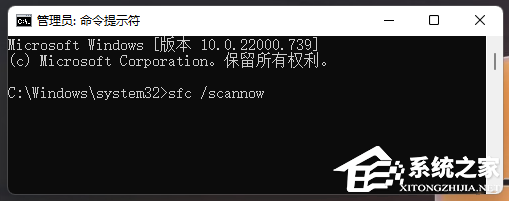
方法三:用 DISM 扫描和修复组件
在这一步中,DISM 会清除旧的组件,检查系统组件的损坏,判定损坏的状态并且从 Windows 更新中获取干净的组件文件来修复。
dism /online /Cleanup-Image /StartComponentCleanup
dism /online /Cleanup-Image /ScanHealth
dism /online /Cleanup-Image /CheckHealth
dism /online /Cleanup-Image /RestoreHealth
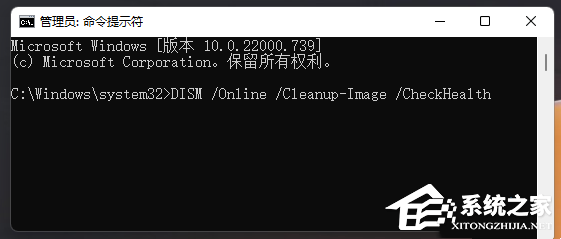
方法四:
参考教程:《使用MediaCreationToolW11升级/修复Win11系统教程》
方法五:重装系统
系统进行有效优化,运行更加稳定和快速,各种常用软件、运行库、驱动程序一步到位,此外,还采用一键硬盘安装方法,安装过程简单快捷,一键就能完成全部操作,无需等待太多时间。

相关推荐:
Win11纯净版下载-最好的Windows11 64位纯净版系统推荐
Windows7旗舰版下载-最新Win7 64位官方旗舰版下载推荐
以上就是系统之家小编为你带来的关于“Win11更新提示"某些操作未按计划进行"的五种解决方法-【有效】”的全部内容了,希望可以解决你的问题,感谢您的阅读,更多精彩内容请关注系统之家官网。
发表评论
共0条
评论就这些咯,让大家也知道你的独特见解
立即评论以上留言仅代表用户个人观点,不代表系统之家立场